ps的魔棒工具怎么才能完美抠图?ps魔棒工具抠图方法
2019-09-02 17:18抠图早已成为人们日常生活中不可或缺的重要存在,就抠图工具而言,人们比较常用的便是ps。只不过ps的功能复杂,定然不是分分钟可以学会的。在ps之中,魔棒工具亦是备受人们关注的抠图功能,究竟ps的魔棒工具怎么才能完美抠图呢?今天小编就带你了解下ps魔棒工具抠图方法,希望对你的抠图操作有所帮助。
ps魔棒工具怎么抠图?ps魔棒工具怎么抠图教程如下:
既然是要正式操作,那么图片与工具两者缺一不可,其中工具小编选择的是操作简单方便的稿定设计在线ps。点击进入稿定在线设计网页或是稿定软件,于菜单栏中找到全部工具-设计工具,而后便可get到在线ps啦:
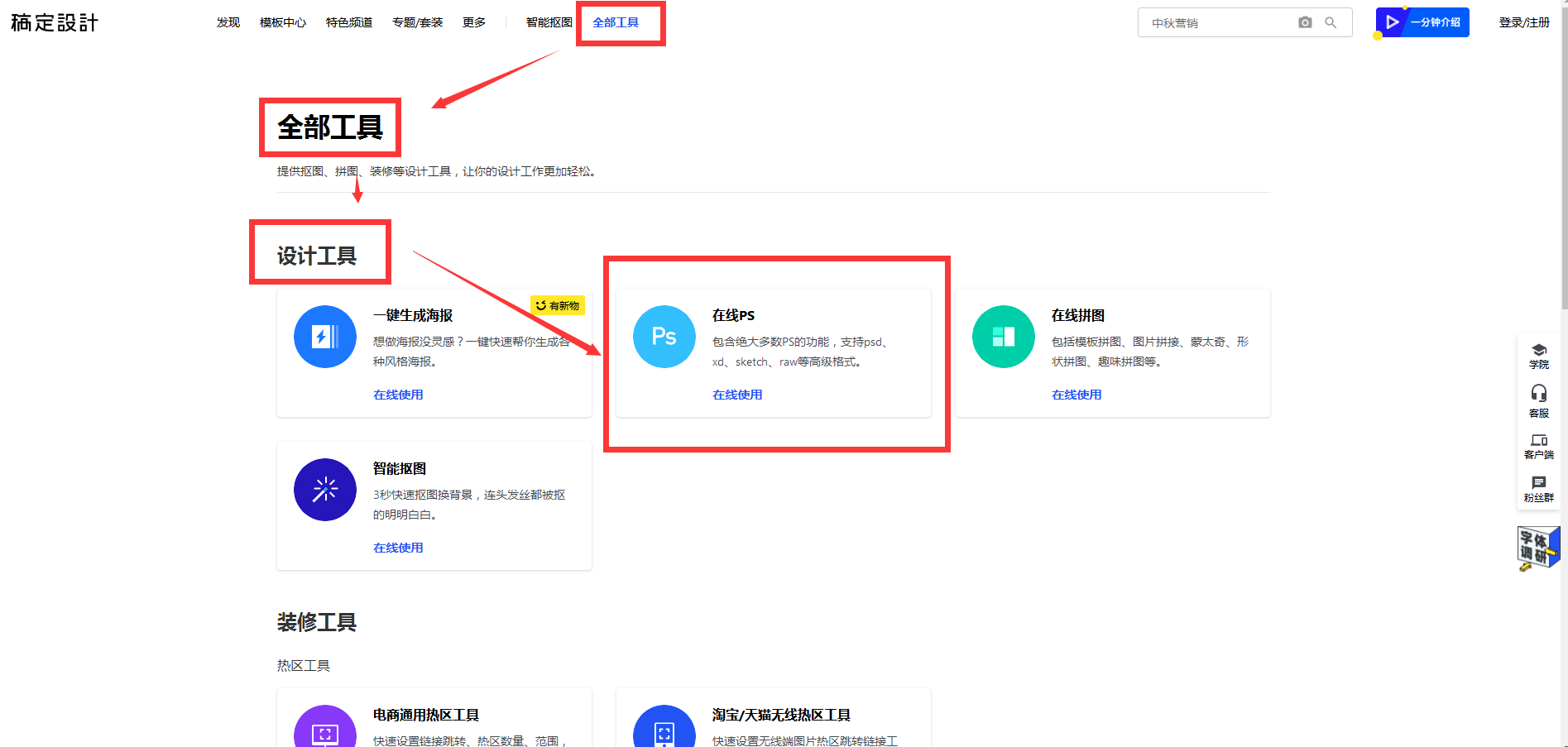
进入在线ps页面之后于左上角点击文件,并选择“打开”上传图片,便可获取如下效果:
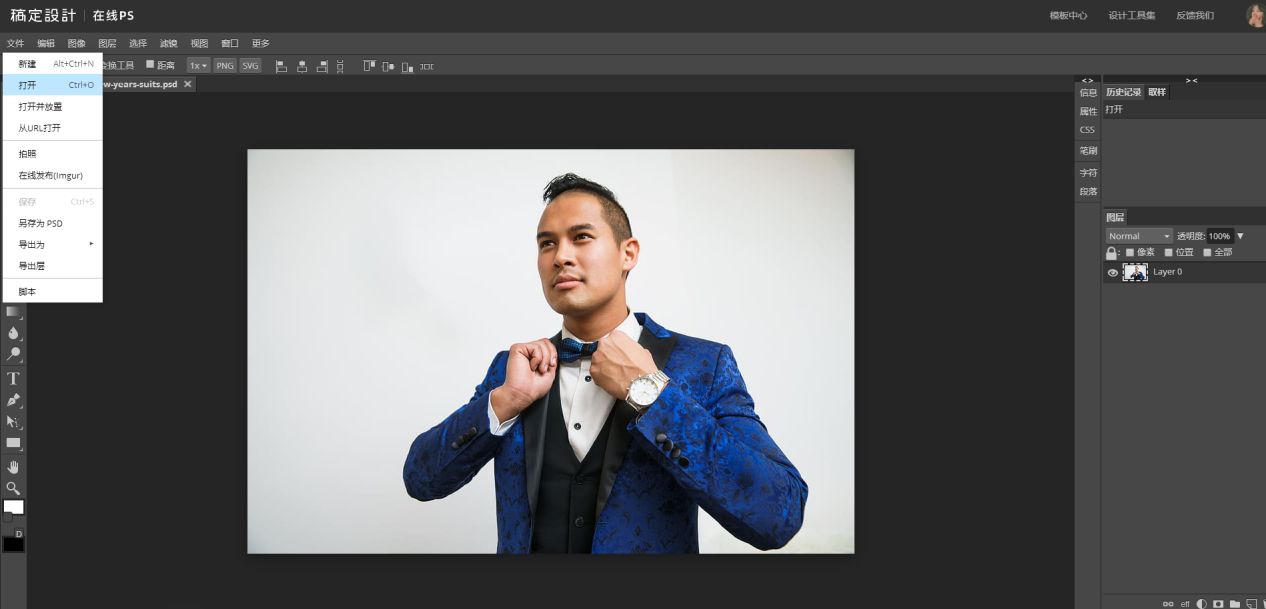
魔棒工具位于左侧菜单栏第四个,如此清晰明了的步骤想必你定然能够找到:
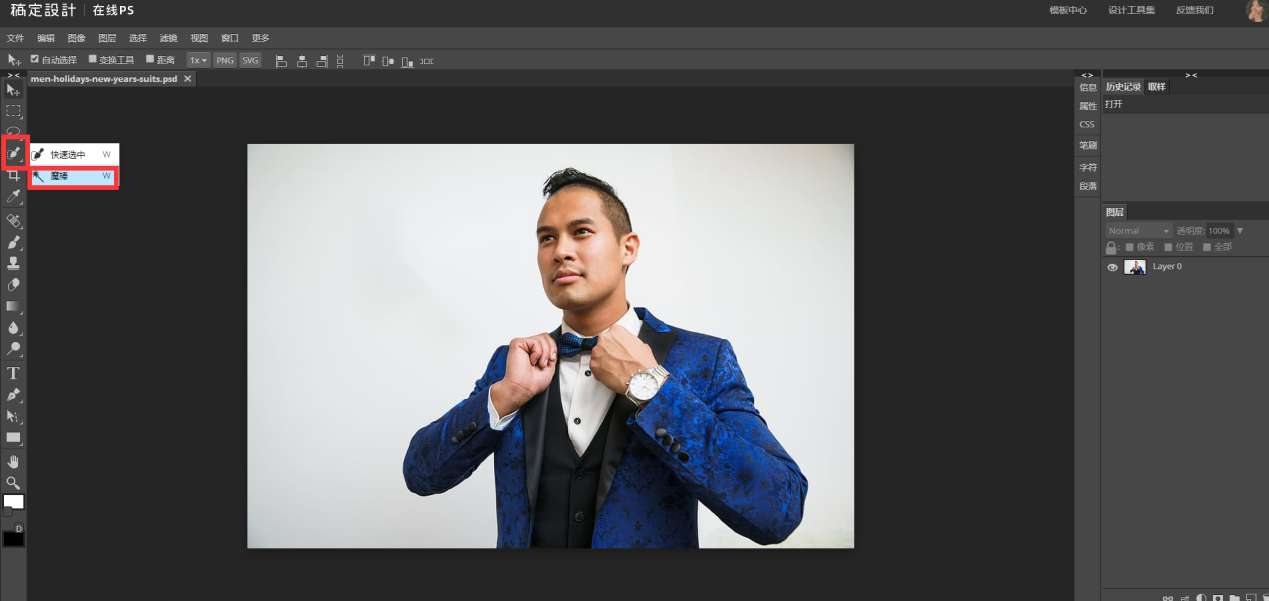
点击魔棒工具,并点击图片空白区域,每点击一下空白区域,选中需要剔除的部分便可按del键进行删除,直至全然将背景剔除即可。
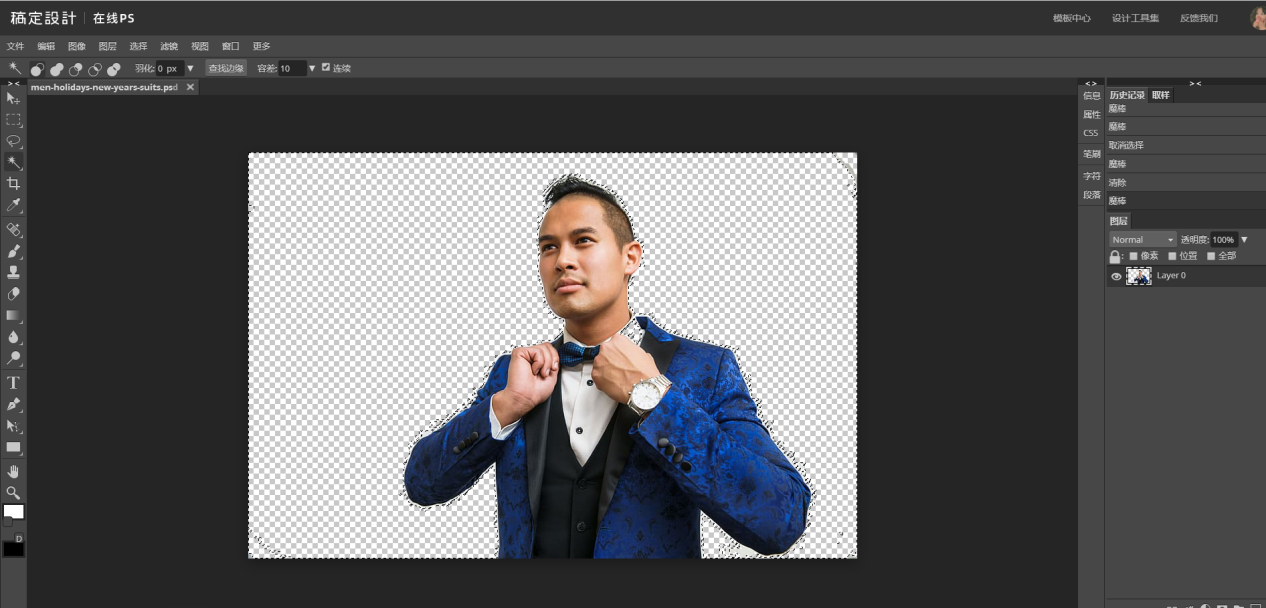
经过抠图之后,你便可进行其他需要的操作,比如更换背景、添加文字等等诸如此类的操作。
ps用魔棒工具怎么抠图现在你学会了吗?是不是没有想象中困难呢?不妨来稿定设计在线ps中学习一番,实践一番,相信你定然能够比小编更为熟练。
相关文章推荐:
接下来看看
































